ທ່ານໄດ້ຂຽນວິທີການເຊື່ອມຕໍ່ລໍາໂພງ Bluetooth ກັບຄອມພິວເຕີຂອງທ່ານບໍ? ນີ້ແມ່ນຄໍາແນະນໍາກ່ຽວກັບວິທີການເຊື່ອມຕໍ່ລໍາໂພງ Bluetooth ກັບແລັບທັອບທີ່ໃຊ້ Windows 10, Windows 7 ແລະ Windows 8!
 |
ຄໍາແນະນໍາກ່ຽວກັບວິທີການເຊື່ອມຕໍ່ລໍາໂພງ Bluetooth ກັບຄອມພິວເຕີຂອງທ່ານຢ່າງສະດວກ
ແຕ່ລະລະບົບປະຕິບັດການມີການໂຕ້ຕອບທີ່ແຕກຕ່າງກັນ, ແຕ່ການເຊື່ອມຕໍ່ລໍາໂພງ Bluetooth ກັບແລັບທັອບແມ່ນງ່າຍດາຍແລະໄວ. ຂ້າງລຸ່ມນີ້ແມ່ນຄໍາແນະນໍາຢ່າງລະອຽດສໍາລັບ Windows 7, Windows 10, ແລະ Windows 8.
ເຊື່ອມຕໍ່ລຳໂພງ Bluetooth ກັບຄອມພິວເຕີ Windows 7 ໄດ້ຢ່າງງ່າຍດາຍ
ຂັ້ນຕອນທີ 1: ເປີດລໍາໂພງ Bluetooth ແລະໃຫ້ແນ່ໃຈວ່າອຸປະກອນຢູ່ໃນຂອບເຂດການເຊື່ອມຕໍ່.
ຂັ້ນຕອນທີ 2: ຕໍ່ໄປ, ເປີດ ກະດານຄວບຄຸມ ແລະເລືອກ ເບິ່ງອຸປະກອນແລະເຄື່ອງພິມ . ຫຼືໄປທີ່ Start Menu ແລະຄລິກທີ່ Devices and Printers .
 |
ຂັ້ນຕອນທີ 3: ເມື່ອປ່ອງຢ້ຽມໃຫມ່ເປີດ, ໃຫ້ຄລິກໃສ່ Add a Device ເພື່ອເລີ່ມຕົ້ນຂະບວນການເຊື່ອມຕໍ່. ເລືອກອຸປະກອນລຳໂພງ Bluetooth ເພື່ອຈັບຄູ່ ແລະຄລິກ Next ເພື່ອສຳເລັດການເຊື່ອມຕໍ່ກັບຄອມພິວເຕີ Windows 7.
 |
ເຊື່ອມຕໍ່ລຳໂພງ Bluetooth ກັບຄອມພິວເຕີ Windows 8 ໄດ້ໄວ
ການຈັບຄູ່ລຳໂພງ Bluetooth ກັບຄອມພິວເຕີ Windows 8 ຂອງທ່ານແມ່ນງ່າຍດາຍ. ນີ້ແມ່ນຂັ້ນຕອນງ່າຍໆ:
ຂັ້ນຕອນທີ 1: ເປີດລໍາໂພງ Bluetooth ແລະໃຫ້ແນ່ໃຈວ່າມັນຢູ່ໃນຂອບເຂດການເຊື່ອມຕໍ່ຕາມຄໍາແນະນໍາຂອງຜູ້ຜະລິດ.
ຂັ້ນຕອນທີ 2: ໃນຄອມພິວເຕີຂອງທ່ານ, ໃຫ້ກົດປຸ່ມ Windows + W , ເລືອກ ຕັ້ງ , ຫຼັງຈາກນັ້ນໄປທີ່ ການປ່ຽນແປງການຕັ້ງຄ່າ PC ແລະຄລິກ PC ແລະອຸປະກອນ .
 |
ຂັ້ນຕອນທີ 3: ໃນການຕັ້ງຄ່າ, ເລືອກ Bluetooth ແລະ ເປີດ ມັນ.
ຂັ້ນຕອນທີ 4: ເມື່ອຄອມພິວເຕີຊອກຫາລໍາໂພງ, ເລືອກອຸປະກອນທີ່ແລະກົດ Yes ເພື່ອສໍາເລັດການເຊື່ອມຕໍ່.
 |
ຂັ້ນຕອນທີ 1: ເປີດລໍາໂພງ Bluetooth ແລະໃຫ້ແນ່ໃຈວ່າອຸປະກອນຢູ່ໃນຂອບເຂດການເຊື່ອມຕໍ່ຕາມຄໍາແນະນໍາຂອງຜູ້ຜະລິດ.
ຂັ້ນຕອນທີ 2: ໃນຄອມພິວເຕີຂອງທ່ານ, ໃຫ້ຄລິກໃສ່ຮູບສັນຍາລັກ ເລີ່ມຕົ້ນ ໃນແຈຊ້າຍ, ຫຼັງຈາກນັ້ນເລືອກ ຕັ້ງ .
 |
ຂັ້ນຕອນທີ 3: ຕໍ່ໄປ, ໃນປ່ອງຢ້ຽມ ຕັ້ງຄ່າ Windows , ເລືອກ ອຸປະກອນ .
 |
ຂັ້ນຕອນທີ 4: ໃນພາກ Bluetooth ແລະອຸປະກອນອື່ນໆ , ເປີດ Bluetooth ໂດຍການສະຫຼັບກັບ On . ຈາກນັ້ນ, ແຕະ ເພີ່ມ Bluetooth ຫຼືອຸປະກອນອື່ນໆ .
ຂັ້ນຕອນທີ 5: ໃນເວລາທີ່ Add a ອຸປະກອນ ກ່ອງສົນທະນາປາກົດຂຶ້ນ, ເລືອກ Bluetooth . ຊອກຫາຊື່ລໍາໂພງຂອງທ່ານແລະຄລິກ ເຊື່ອມຕໍ່ ເພື່ອເລີ່ມຕົ້ນການເຊື່ອມຕໍ່. ດັ່ງນັ້ນ, ທ່ານໄດ້ສໍາເລັດວິທີທີ່ງ່າຍໃນການເຊື່ອມຕໍ່ລໍາໂພງ Bluetooth ກັບຄອມພິວເຕີ Win 10 ຂອງທ່ານ.
 |
ຄໍາແນະນໍາກ່ຽວກັບວິທີການເຊື່ອມຕໍ່ລໍາໂພງ Bluetooth ກັບ MacBook ງ່າຍໆ
ນອກເຫນືອຈາກ Windows, ຜູ້ໃຊ້ MacBook ຍັງສາມາດເຊື່ອມຕໍ່ລໍາໂພງ Bluetooth ໄດ້ຢ່າງງ່າຍດາຍດ້ວຍຂັ້ນຕອນງ່າຍໆບໍ່ຫຼາຍປານໃດ. ນີ້ແມ່ນຄໍາແນະນໍາເພື່ອເຮັດມັນ:
ຂັ້ນຕອນທີ 1: ເປີດລໍາໂພງ Bluetooth ແລະວາງຢູ່ໃກ້ກັບຄອມພິວເຕີຂອງທ່ານ. ໃນໜ້າຈໍ MacBook ຂອງທ່ານ, ໃຫ້ຄລິກທີ່ໄອຄອນ ການຕັ້ງຄ່າລະບົບ ໃນ Dock.
 |
ຂັ້ນຕອນທີ 2: ໃນປ່ອງຢ້ຽມຄວາມມັກຂອງລະບົບ, ໃຫ້ຄລິກໃສ່ໄອຄອນ Bluetooth ເພື່ອສືບຕໍ່ການເຊື່ອມຕໍ່ລໍາໂພງ Bluetooth ກັບຄອມພິວເຕີ.
 |
ຂັ້ນຕອນທີ 3: ຫຼັງຈາກນັ້ນ, ເປີດຕົວເລືອກ "ເປີດ Bluetooth" ເພື່ອເຮັດໃຫ້ຄຸນສົມບັດໄດ້. ຫຼັງຈາກນັ້ນ, ຊອກຫາແລະຄລິກໃສ່ຊື່ລໍາໂພງຂອງທ່ານ. ລໍຖ້າຈັກໜ່ອຍເພື່ອໃຫ້ອຸປະກອນສຳເລັດການເຊື່ອມຕໍ່.
 |
ດັ່ງນັ້ນ, ທ່ານໄດ້ mastered ວິທີການເຊື່ອມຕໍ່ລໍາໂພງ Bluetooth ກັບ Windows 10, 7, 8 ຄອມພິວເຕີຢ່າງງ່າຍດາຍແລະວ່ອງໄວ. ທ່ານສາມາດເຊື່ອມຕໍ່ຕົວທ່ານເອງໄດ້ຢ່າງສົມບູນຢູ່ເຮືອນໂດຍບໍ່ມີການຊ່ວຍເຫຼືອຂອງພະນັກງານວິຊາການ. ນອກຈາກການມ່ວນຊື່ນກັບ ດົນຕີ , ລໍາໂພງ Bluetooth ຍັງຊ່ວຍໃຫ້ທ່ານເບິ່ງຮູບເງົາ, ຫຼິ້ນເກມແລະເຂົ້າຮ່ວມໃນກອງປະຊຸມອອນໄລນ໌ໄດ້ຢ່າງສະດວກ.
ທີ່ມາ




![[ຮູບພາບ] ທ່ານນາຍົກລັດຖະມົນຕີ ຟ້າມມິງຈິ້ງ ເຂົ້າຮ່ວມພິທີເປີດປະຕິບັດໂຄງການສຳຄັນ 2 ໂຄງການຢູ່ນະຄອນ ຫາຍຟ່ອງ](https://vphoto.vietnam.vn/thumb/1200x675/vietnam/resource/IMAGE/2025/9/27/6adba56d5d94403093a074ac6496ec9d)












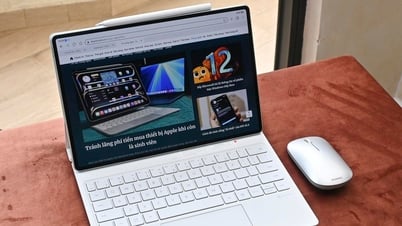



























































































(0)